
Guia detalhado | Como alterar a localização no YouTube TV gratuitamente [Não pode perder]

YouTube TV é uma plataforma incrível para transmitir e assistir conteúdo online. Desde que você esteja dentro dos locais irrestritos, você pode assistir a qualquer conteúdo no YouTube TV. O que acontece se você estiver fora das regiões permitidas? É possível alterar sua localização? Bem, para ajudar a responder isso, este artigo fornecerá um guia detalhado sobre como alterar a localização no YouTube TV. Você aprenderá sobre os spoofers de localização de terceiros e VPNs a serem usados.
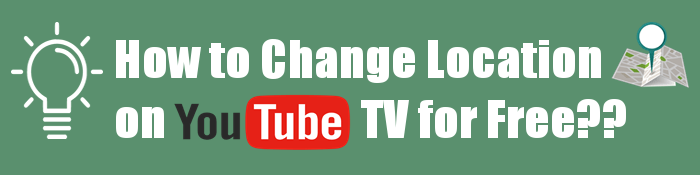
Q1. É possível assistir ao YouTube TV fora da minha área de casa?
Sim, é possível assistir ao YouTube TV fora da área de sua casa. Embora você tenha isso restrito em circunstâncias normais, você pode usar uma ferramenta VPN confiável que permitirá que você assista ao YouTube TV sem ser detectado de um local diferente.
Q2. Posso usar VPN para alterar a localização no YouTube TV?
O principal objetivo de uma VPN é permitir que você acesse um produto ou serviço restrito a uma determinada área. Quando ativados, os servidores VPN ocultarão sua localização exata e permitirão que você use o local onde assistir ao YouTube TV não é restrito. Portanto, essa ferramenta é confiável ao realizar uma alteração de localização do YouTube TV.
Q3. O YouTube TV pode bloquear uma VPN?
Embora nem sempre, o YouTube TV pode bloquear o endereço IP usado pelo seu servidor VPN. Isso acontece principalmente se a sua VPN não for forte. Portanto, ao escolher VPNs, opte por outras respeitáveis que não o impeçam de acessar esse serviço. Este artigo descreverá algumas das VPNs confiáveis atualmente em uso.
Q4. Por que minha TV do YouTube não está mostrando o local correto?
O YouTube TV pode exibir o local errado se você acessá-lo constantemente fora da área de sua casa com um dispositivo diferente do usado durante a configuração inicial. Se você encontrar esse problema, a melhor coisa é atualizar suas configurações de localização.
Leia também:
Como impedir que os pais rastreiem seu telefone | Impedir Monitor
Como saber se alguém está rastreando meu telefone? [Sinais e Dicas]
Os spoofers de localização permitem que você falsifice sua localização para acessar produtos e serviços em regiões restritas. Isso também se aplica ao streaming do YouTube TV. Com um forte spoofer, você transmitirá serviços do YouTube TV ininterruptamente sem detecção. Isso ocorre porque os spoofers permitem que você selecione um local virtual a partir do qual o acesso ao YouTube TV é permitido.
Continue lendo para saber os dois spoofers mais recomendados para hackear locais no YouTube TV.
iOS Location Changer é a primeira ferramenta que recomendamos para usuários iOS se você quiser alterar a localização do YouTube TV e transmitir livremente. Este trocador de localização habilitado para GPS permite que você facilmente falsifice sua localização e engane o YouTube TV que você está dentro de suas áreas irrestritas. iOS Location Changer vem com um mapa que permite que você selecione qualquer local do mundo de onde você pode acessar virtualmente o YouTube TV.
iOS Location Changer é um aplicativo baseado em computador que permite que você altere a localização em apenas um clique.
Abaixo estão suas características únicas:
Siga as etapas abaixo para usar esta ferramenta de alteração de localização do YouTube TV:
01Baixe uma versão gratuita do iOS Location Changer, instale e inicie-o em seu computador. Depois disso, clique no botão Iniciar na interface principal e, em seguida, conecte seu iPhone via USB. Certifique-se de tocar em Confiar neste computador no iPhone.

02Em seguida, selecione a opção Modificar local. Um mapa exibirá sua localização atual. Para definir um novo local virtual, selecione qualquer ponto dentro do mapa.

03Depois de selecionar seu novo local do YouTube TV, clique no botão Confirmar modificação . Por fim, clique no botão Mover para . Agora você pode usar o local selecionado para acessar o YouTube TV virtualmente sem que ninguém perceba.

Se você é um usuário Android que deseja acessar o YouTube TV de qualquer lugar do mundo, tente Android o Location Changer. Esta ferramenta de spoofer de localização permite que você falsifice sua localização e acesse os serviços mais restritos. É muito fácil começar com esta ferramenta, já que você só precisará selecionar um local virtual em um mapa habilitado para GPS e, em seguida, começar a transmitir o YouTube TV como um profissional.
Isso é possível graças ao recurso Modo Teleporte fornecido pelo Android Location Changer. Embora tenha o nome Android Location Changer, essa ferramenta de terceiros funciona tanto no Android quanto no iOS. Você pode facilmente falsificar locais do YouTube TV com ele.
Suas principais características incluem o seguinte:
Você está ansioso para executar um hack de localização do YouTube TV usando Android Location Changer? Siga os passos abaixo para usá-lo:
01Inicie Android Location Changer em seu computador e clique no botão Introdução em sua interface principal. Em seguida, conecte seu Android ou iPhone via USB e selecione a opção Confiar neste computador.

02Aguarde um momento e um mapa mostrando sua localização atual será carregado. Em seguida, clique em Modo Teleporte no canto superior direito para escolher um local virtual sem restrições do YouTube TV.

03Clique no botão Mover para alternar para o novo local selecionado no mapa. A partir daí, você pode começar a transmitir o YouTube TV sem limitações de localização.

Um serviço de rede privada virtual (VPN) permite que você acesse serviços de streaming restritos a regiões específicas em todo o mundo. Com uma boa VPN, você pode transmitir YouTube TV, Hulu, Netflix, Disney+, etc. Em relação ao YouTube TV, uma VPN permite que você ignore a configuração para alterar sua localização e transmitir de regiões restritas.
Abaixo estão as etapas sobre como enganar a localização do YouTube TV usando uma VPN:
Passo 1. Registre-se para um serviço VPN e instale seu software.
Passo 2. Faça login no aplicativo VPN e conecte o servidor a um local que não restrinja o YouTube TV.
Passo 3. Por fim, faça login na sua conta do YouTube TV. A partir daí, você pode começar a transmitir o serviço sem restrições.
Abaixo está uma lista de serviços VPN confiáveis que você pode experimentar.
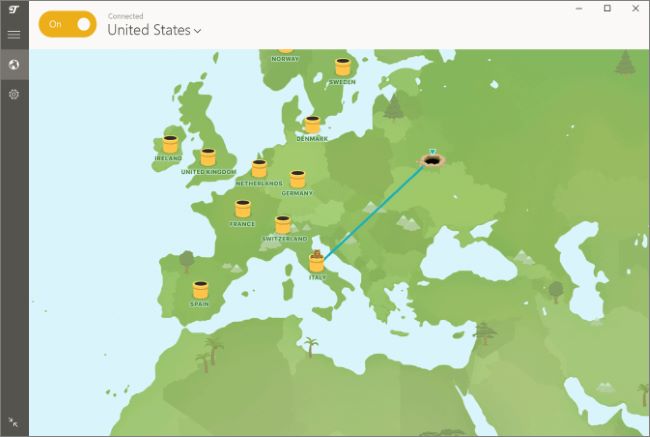
TunnelBear é um serviço VPN que fornece aos usuários uma conexão segura e privada com a internet. Ele suporta criptografia AES de 256 bits e tem uma política sem logs; Ele não armazena nenhum de seus dados pessoais. Ele também tem um recurso de kill switch. O TunnelBear VPN oferece conexões ofuscadas, um recurso chamado GhostBear. Esse serviço VPN inclui túnel dividido, que permite designar qual tráfego deve passar pela VPN ou ignorar a VPN.
Aqui estão os planos de preços desta VPN:
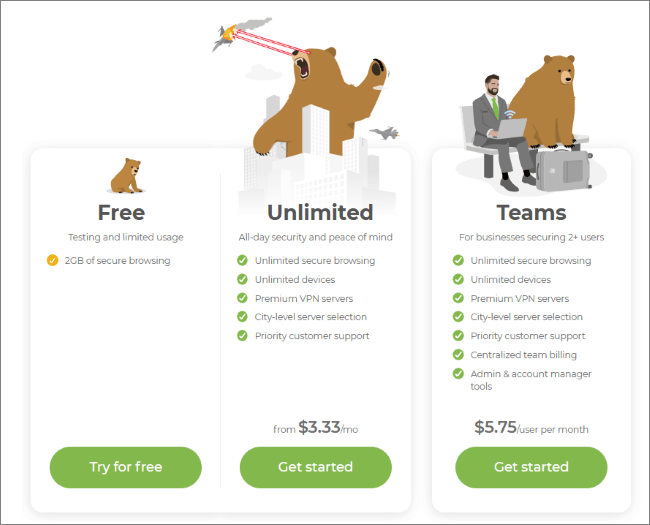
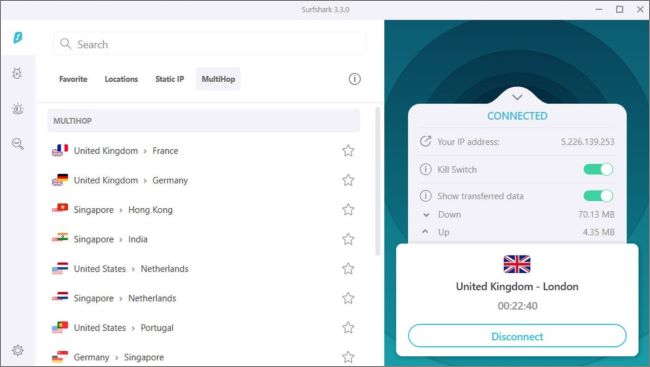
O Surfshark permite que você acesse o conteúdo do YouTube TV usando seus servidores baseados nos EUA. Ele promove a privacidade de dados com seu recurso de criptografia que ajuda a ocultar seu histórico de navegação. Esta ferramenta de localização falsa do YouTube TV permite que você altere sua localização virtual em qualquer lugar.
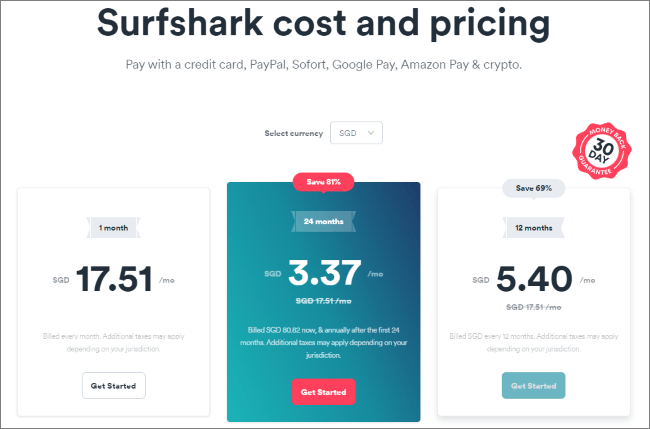
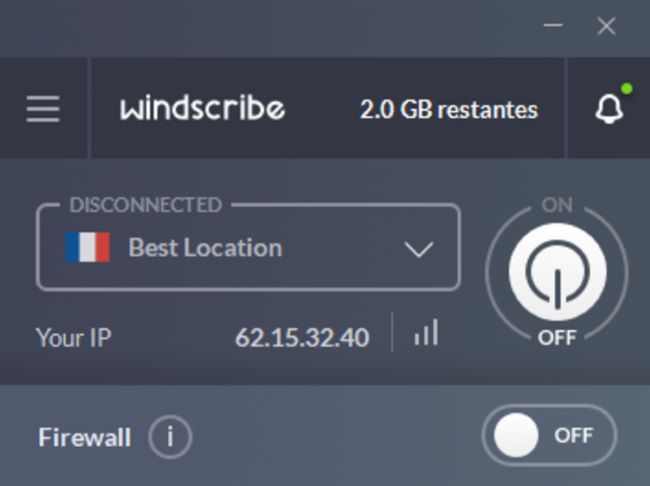
Windscribe é um aplicativo de desktop VPN que trabalham juntos para bloquear anúncios, rastreadores, restaurar o acesso a conteúdo bloqueado e ajudá-lo a proteger sua privacidade on-line. Ele usa protocolos de rede virtual privada para criptografar e rotear a conexão de um usuário para um de seus servidores. Ele também ajuda você a parar de rastrear e navegar de forma privada na web.
O Windscribe VPN tem versões pagas que você pode comprar, mas o pacote gratuito também pode lidar com algumas necessidades básicas.
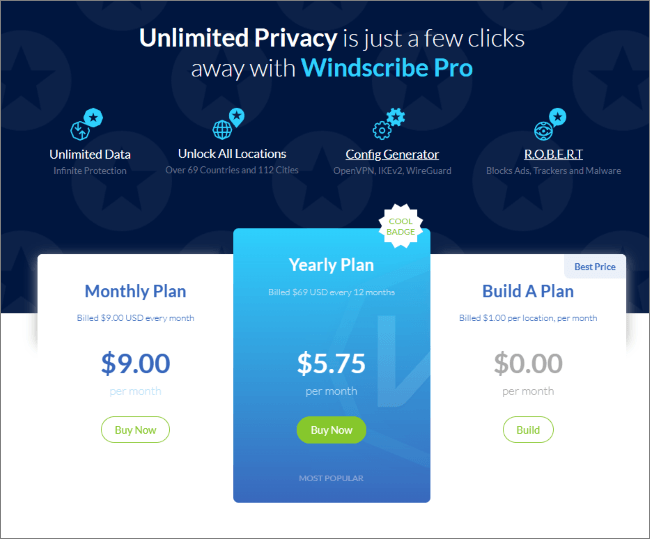
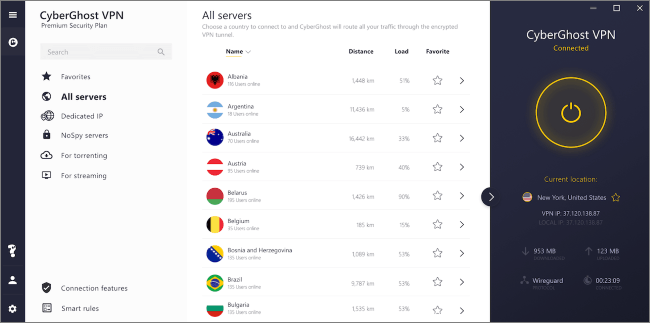
O CyberGhost permite que você altere os locais do YouTube TV em apenas um clique. Seus recursos de segurança digital permitem que você se conecte com segurança em qualquer lugar do mundo usando um endereço IP. Este serviço VPN usa protocolos criptografados que permitem que você navegue na web anonimamente sem que ninguém o rastreie.
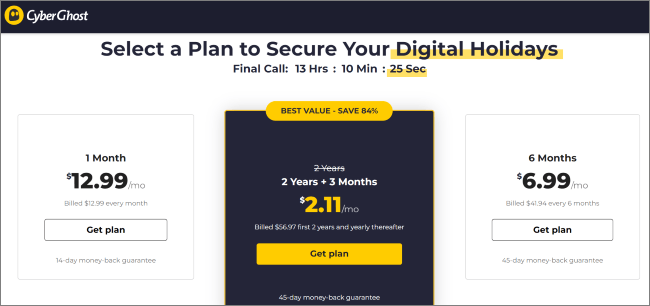
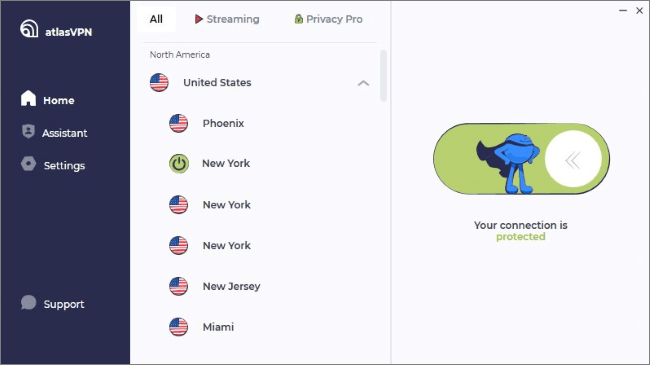
O Atlas VPN permite que você acesse livremente mais de 42 locais em todo o mundo. Alimentado por mais de 1000 servidores, este serviço VPN permite que você assista ao seu conteúdo favorito do YouTube TV de qualquer lugar. Isso ocorre porque ele contorna facilmente as restrições de localização configuradas pelo YouTube e permite que você transmita qualquer serviço que desejar.

Tem perguntas mais relevantes? Ler:
3 truques sobre mudanças de localização Hulu: Facilmente mudar a localização na Hulu TV
Como alterar a localização na dobradiça com passos simples (Guia confiável)
O YouTube TV reconhece suas áreas de casa com base em um CEP específico. Normalmente, você fornecerá essas informações ao se inscrever no serviço. Depois de se inscrever em uma determinada área inicial, o YouTube permitirá que você visualize os programas dessa região. Se você quiser mudar sua área de casa, você pode fazê-lo duas vezes por ano. Você pode alterar sua área de casa usando os seguintes métodos.
Alterar área inicial no computador /Android:
Passo 1. Faça login no YouTube TV e selecione seu perfil. Aceda a Definições e, em seguida, toque em Área.
Passo 2. Em seguida, localize e clique na opção Área Inicial . Clique na opção Atualizar . Isso atualizará a área inicial para sua localização atual.
Alterar área de casa em iOS:
Passo 1. Acesse sua conta do YouTube TV e acesse seu perfil. Toque em Configurações e, em seguida, em Área.
Passo 2. Navegue até a seção Área Inicial e selecione a opção Atualizar . O YouTube TV detectará e atualizará sua localização mais recente como sua área inicial.
Nota: Você só pode mudar sua área de casa duas vezes por ano.
Este artigo forneceu um guia detalhado sobre como alterar a localização no YouTube TV. A maneira mais recomendada de alterar facilmente a localização do YouTube TV é por meio de falsificadores de localização, comoiOS Location Changer e Android Location Changer. Além disso, você pode experimentar as ferramentas de VPN que discutimos. Não deixe que o YouTube TV o restrinja, mas é bem possível alterar sua localização e acessar todo o conteúdo restrito.
Artigos relacionados:
Como falsificar GPS em Android sem localização fictícia?
Como alterar a localização no Facebook Marketplace?
Como impedir alguém de espionar meu celular? [Com Prevenção]
Como mudar de local no Bumble facilmente? 5 Métodos para Você
Melhores aplicativos de falsificação para Pokémon Go no iOS e Android
Como falsificar Pokémon Go on Android com segurança? (Guia Rápido)

 Localização Virtual
Localização Virtual
 Guia detalhado | Como alterar a localização no YouTube TV gratuitamente [Não pode perder]
Guia detalhado | Como alterar a localização no YouTube TV gratuitamente [Não pode perder]